Bir pozisyon içerisindeki adaylara Değerlendirme Merkezi etkinliği uygulayabilir; veya pozisyondan bağımsız bir etkinlik oluşturabilir ve değerlendirme merkezi sürecinizi yönetebilirsiniz.
Değerlendirme Merkezi etkinliği oluşturmak için öncelikle takım, aktivite ve şablon seçimi yapılmalıdır.
Menüde yer alan Değerlendirme Merkezi "Takımlar" bölümünden Değerlendirme Merkezi takımı, "Aktiviteler" bölümünden Değerlendirme Merkezi aktivitesi ve "Şablonlar" bölümünden Değerlendirme Merkezi şablonu oluşturabilirsiniz.
Takım Ekle
Bu bölümdeki düzenlemeleri yalnızca düzenleme yetkisi olan kullanıcılar yapabilmektedir.
Değerlendirme Merkezi süreçleri için birçok takım oluşturabilirsiniz. Takım üyelerini "Lider" veya "Üye" rolünde takıma ekleyebilirsiniz.
Takım lideri, süreç içerisindeki onaylar ile ilgili kararları veren kişidir. Takım için birden fazla lider seçebilirsiniz.
Birden fazla lider seçilmesi durumunda onaylar eklenen ilk lidere gönderilir.
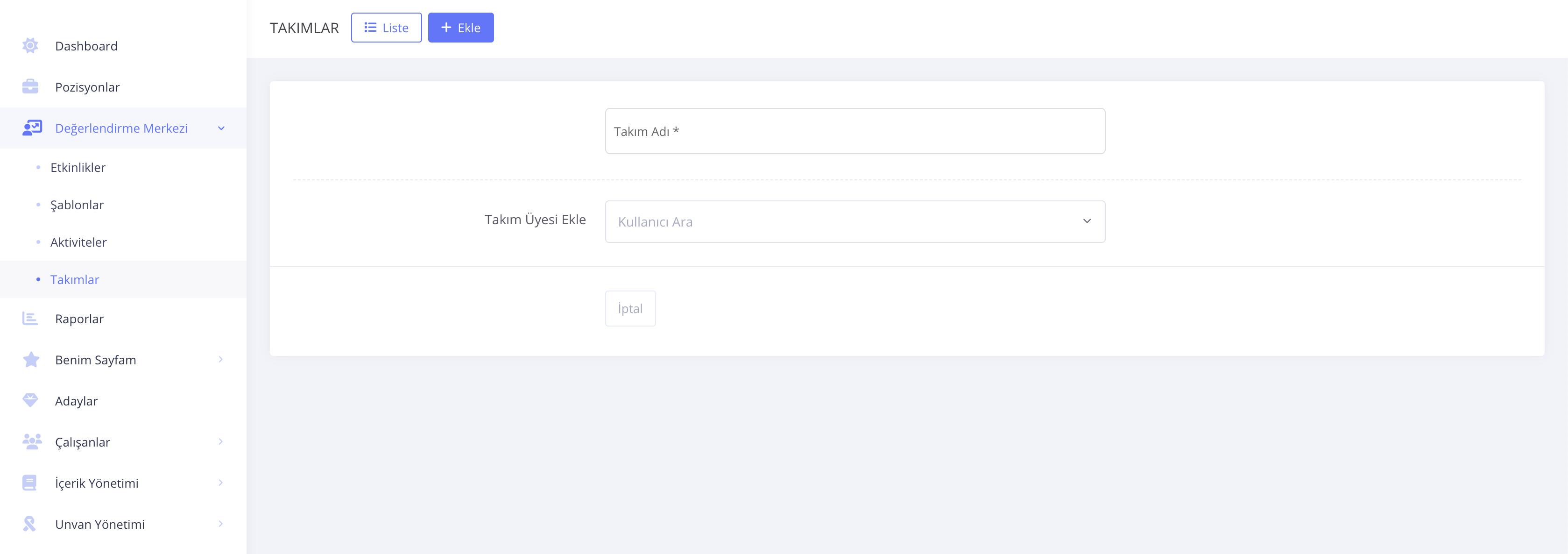
Takım Listesi
Oluşturduğunuz takımları "Liste" sekmesinde görüntüleyebilirsiniz.
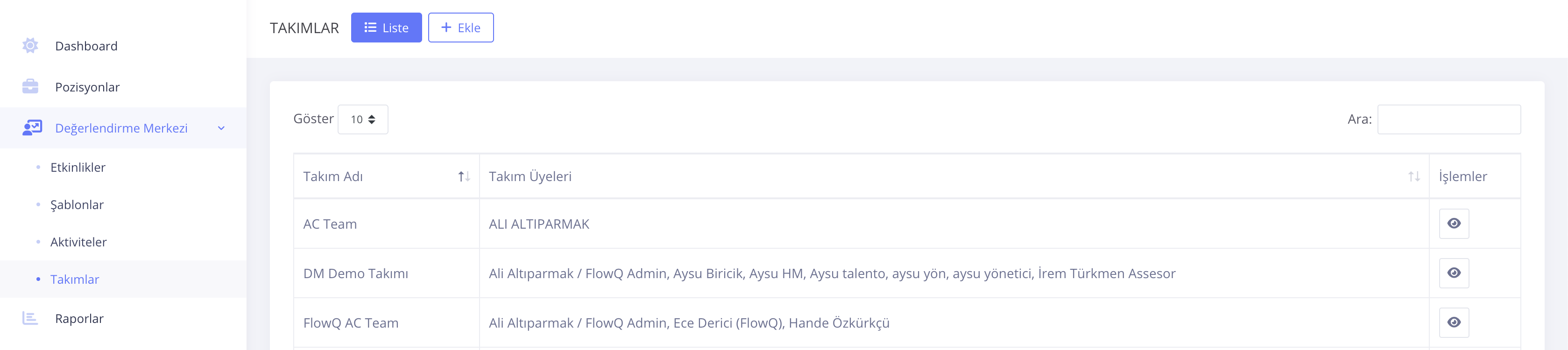
Aktivite Ekle
Bu bölümdeki düzenlemeleri yalnızca düzenleme yetkisi olan kullanıcılar yapabilmektedir.
Aktiviteler, Değerlendirme Merkezi süreçlerinde kullanılan sunum, rol oyunu vb. vaka çalışmalarıdır. Aktivite oluştururken, Aktivite Adı ve Odak Yetkinlik bilgisini ekleyip, aktivite türü seçimi yapabilirsiniz ve isteğe bağlı olarak Açıklama ekleyebilirsiniz.
"Alt firmalara gizle" özelliği ile, eklenen etkinliğin diğer alt firmalar tarafından görünmemesi sağlanır.
Aktivitenin dosyaları varsa "Dosya Yükle" ile aktivite içine dosya yüklemesi yapabilirsiniz.
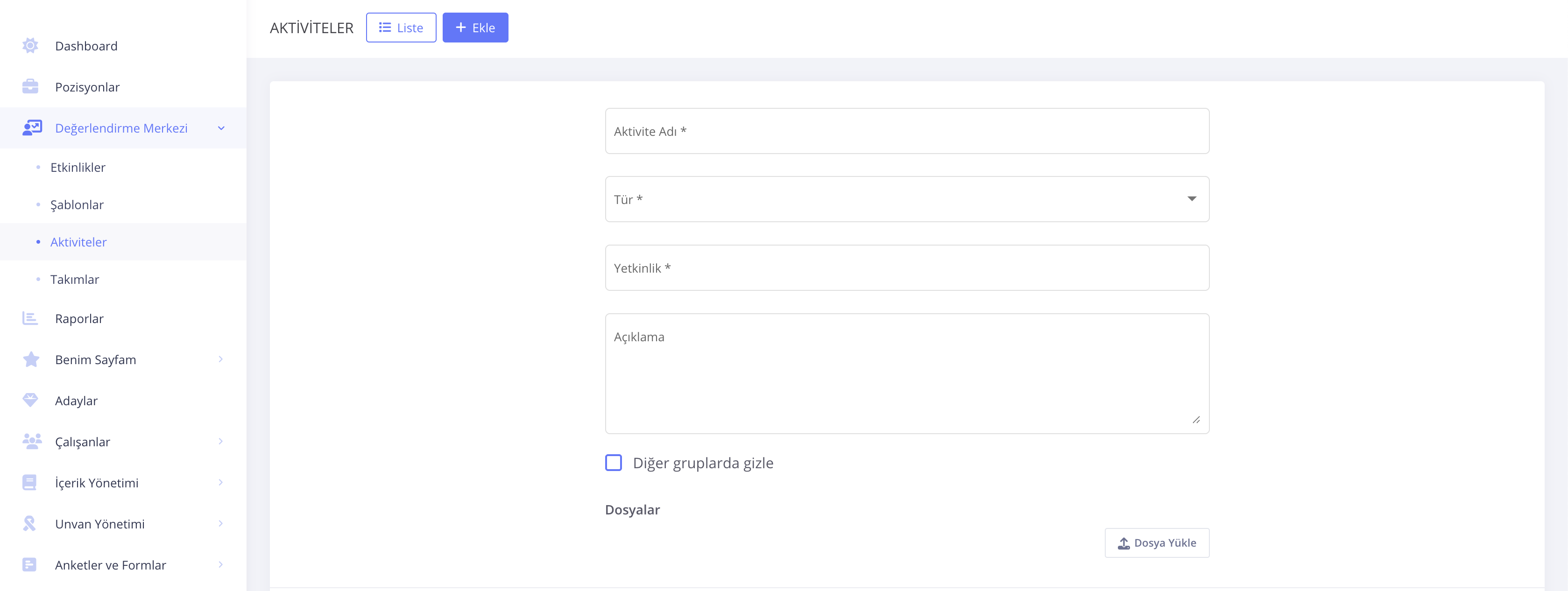
Aktiviteye eklenen dosyanın sistemden indirilmesini istemediğiniz durumlarda, dosyanın sadece isminin görünmesini isterseniz ilgili dosya için "Gizle" ifadesini seçebilirsiniz.
Aktivite Listesi
Oluşturduğunuz aktiviteleri "Liste" sekmesinde görüntüleyebilirsiniz.
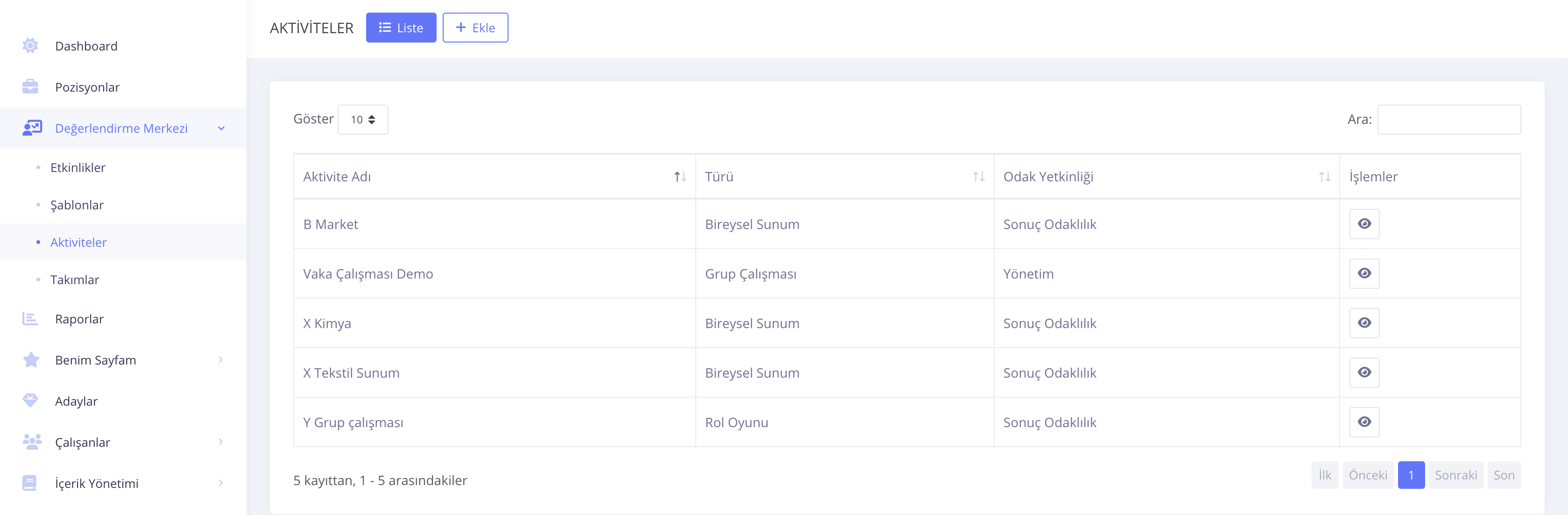
Şablon Ekle
Bu bölümdeki düzenlemeleri yalnızca düzenleme yetkisi olan kullanıcılar yapabilmektedir.
Şablonlar, Değerlendirme Merkezi sürecini oluşturan, içerikler (ölçme ve değerlendirme araçları) ve aktiviteler eklenerek oluşturulan uygulamalar bütünüdür.
Şablon oluşturulurken, Şablon Adı ekleyip, Değerlendirme Aracı ve Aktivite seçilir. İsteğe bağlı olarak açıklama ve rapor ekleyebilirsiniz.
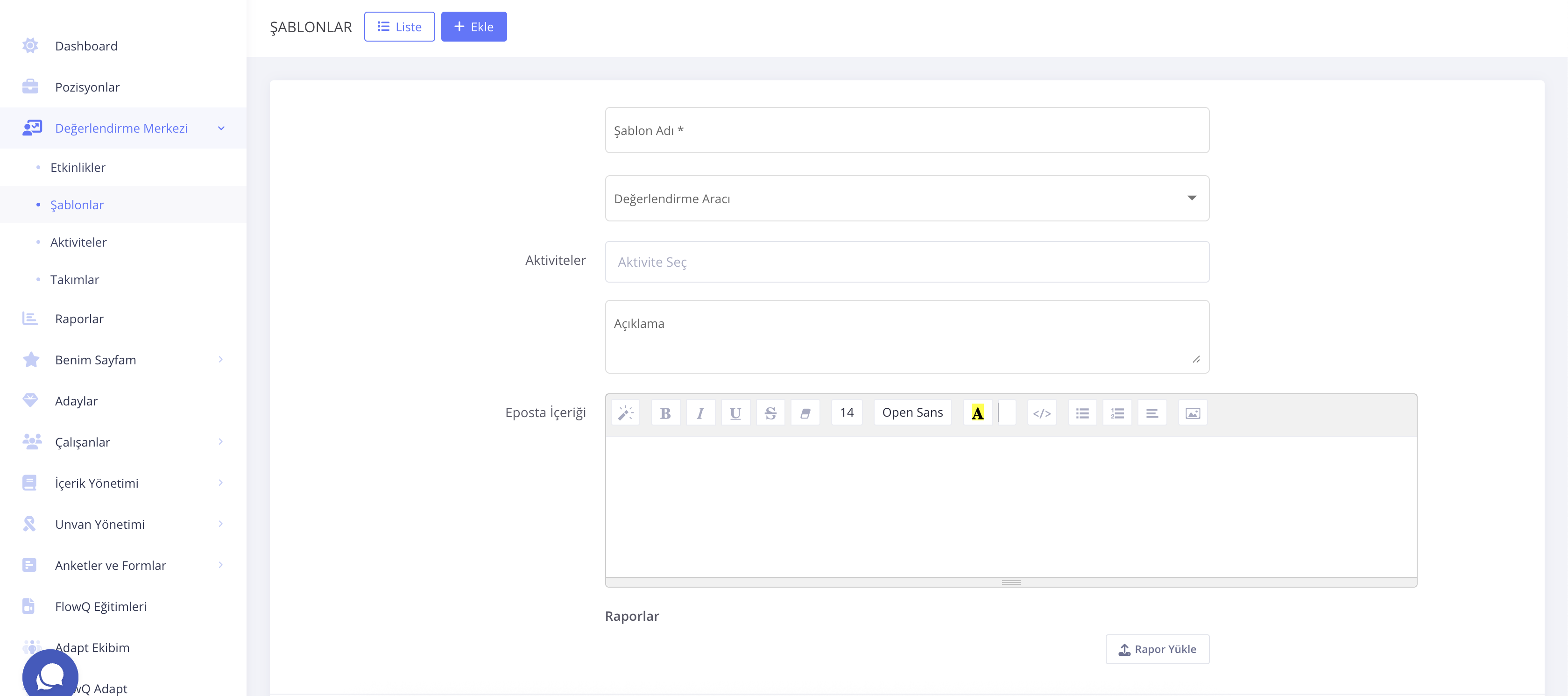
Şablon Listesi
Oluşturduğunuz şablonları, "Liste" sekmesinde görüntüleyebilirsiniz.
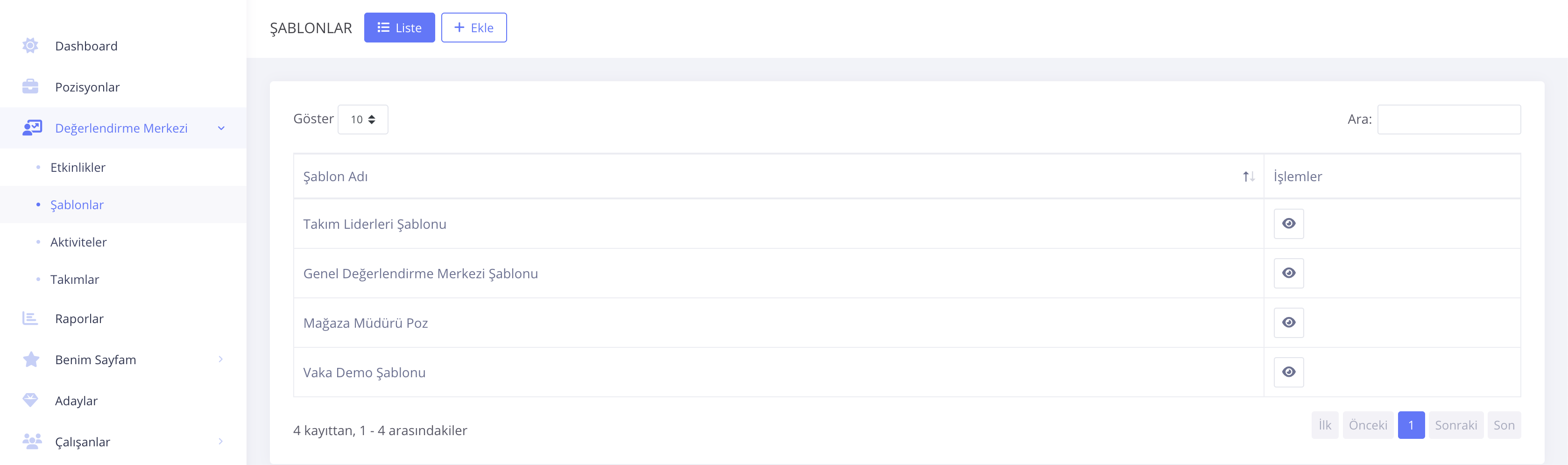
Yeni Etkinlik
Değerlendirme Merkezi etkinliği oluştururken, Etkinlik adı, Takım, Şablon ve Değerlendirme Anketi seçimi yapılır. Etkinlik için bilgilendirme yapılması istenen kişiler eklenir.
"Değerlendirme Anketi Seç" ile adaylara göndermek istediğiniz anketi seçebilirsiniz. Değerlendirme Anketi, adaya gönderilecek süreç memnuniyeti anketidir.
Değerlendirme Merkezi etkinliğinin sonunda geri bildirim süreci varsa, "Geri Bildirim" ifadesini seçebilirsiniz; etkinliğe katılanların ve etkinlik raporlarının seçilen takım tarafından onaylanma süreci yok ise "Otomatik Onay" ifadesini seçebilirsiniz.
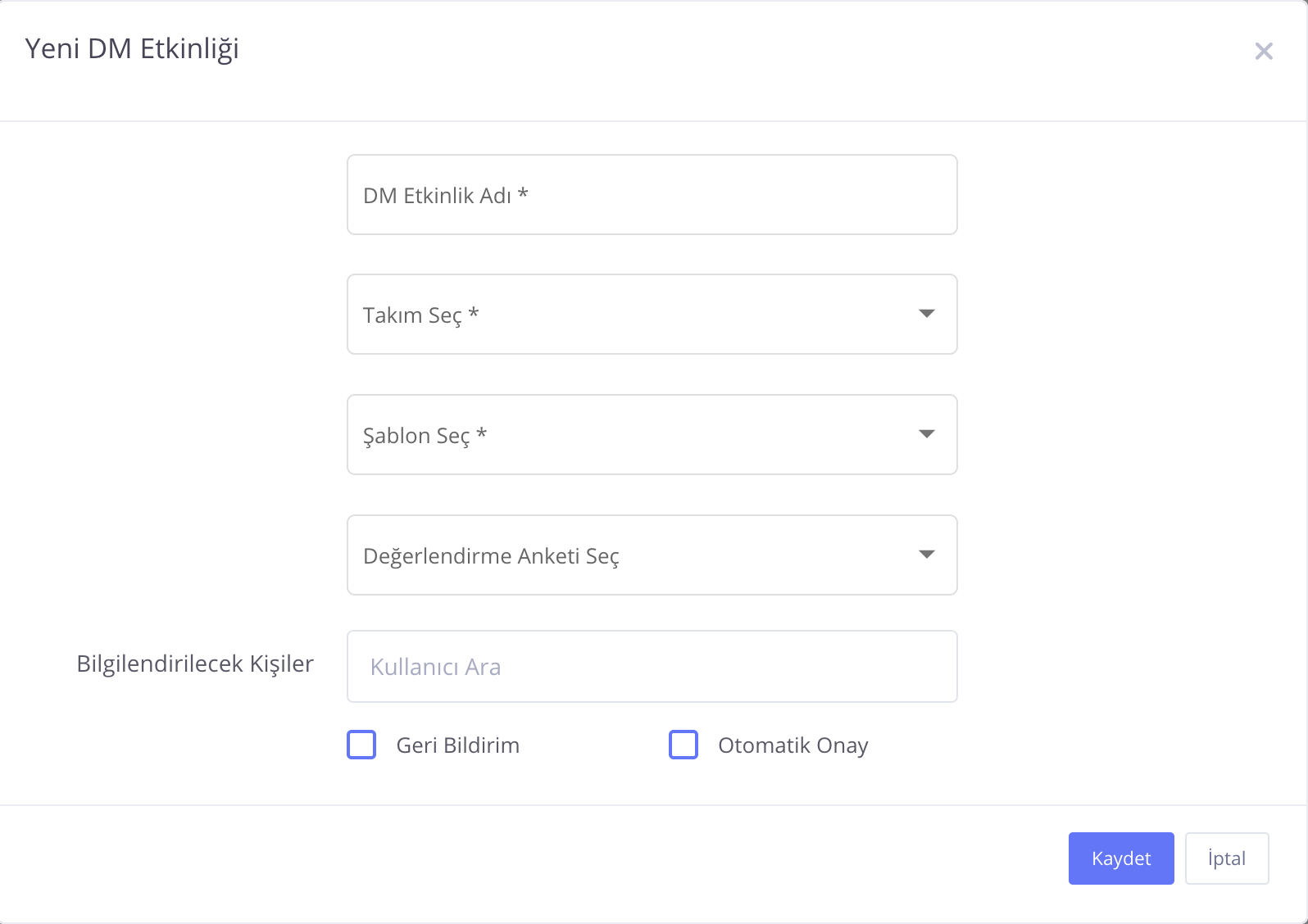
Oluşturduğunuz etkinlikleri, Etkinlikler sayfasında görüntüleyebilirsiniz. "i" butonuna tıklayarak, oluşturulan etkinliğin detayını görüntüleyebilir ve etkinlikte değişiklik yapabilirsiniz.
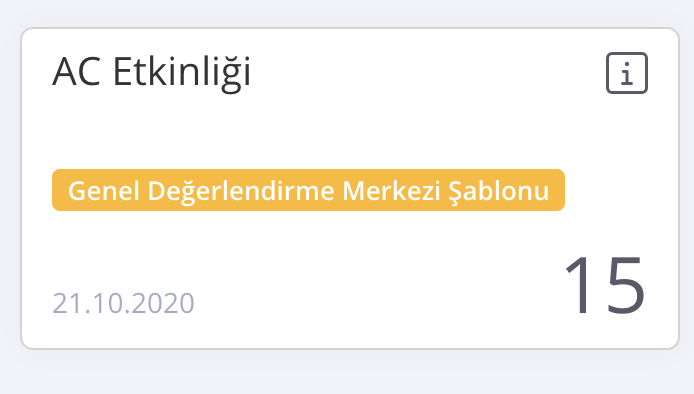
DM Etkinliği Süreci
Süreci yönetmek için, ilgili etkinlik seçilir. Değerlendirme Merkezi süreci, "Talep", "Planlama", "Bekleme Odası", "Raporlama" ve "Tamamlanan" olmak üzere beş aşamadan oluşur.
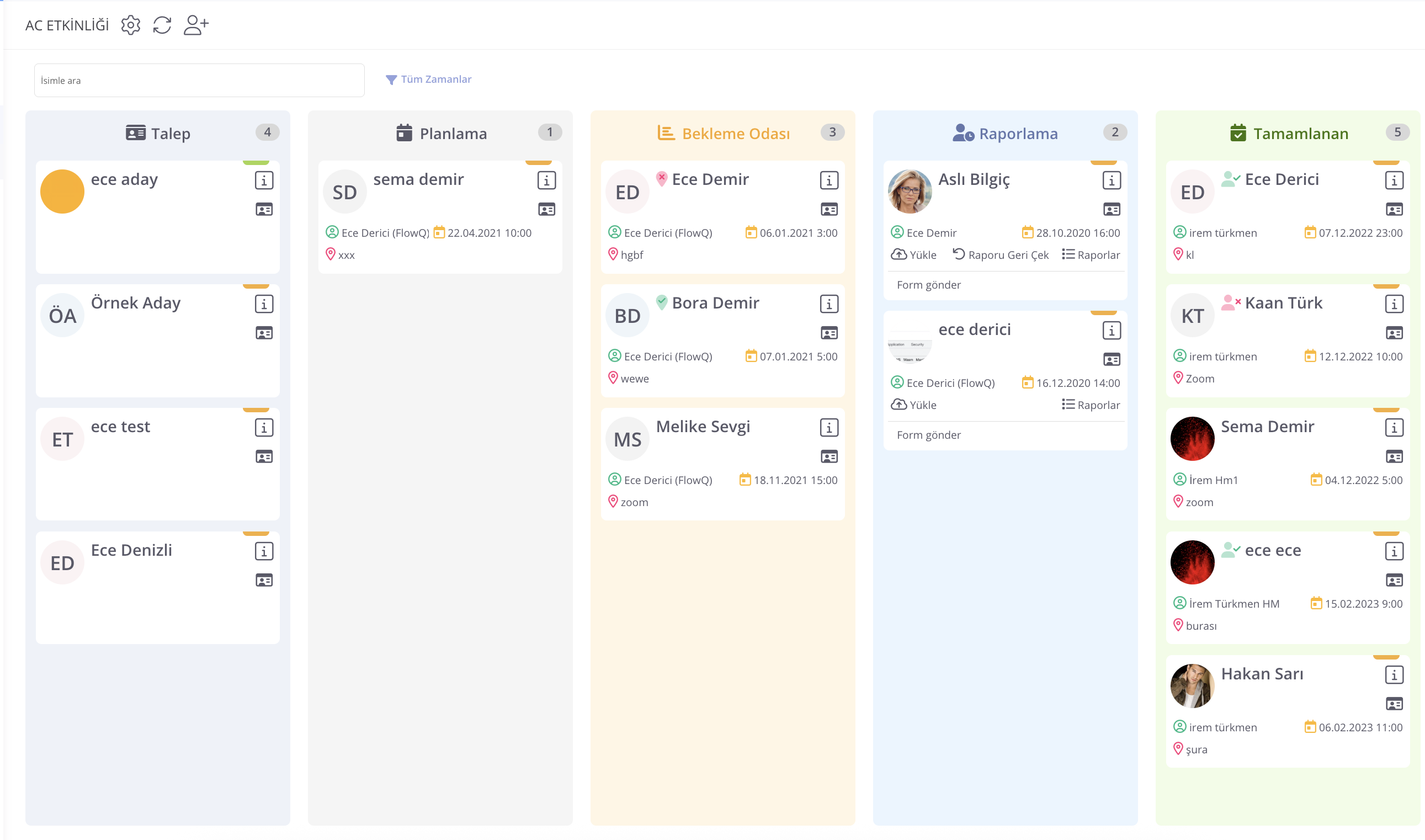
Değerlendirme Merkezi etkinliğine "Yeni Ekle" butonu ile yeni bir aday ekleyebilir veya "Ara" butonu ile sistemde kayıtlı adaylardan seçim yaparak aday ekleyebilirsiniz.
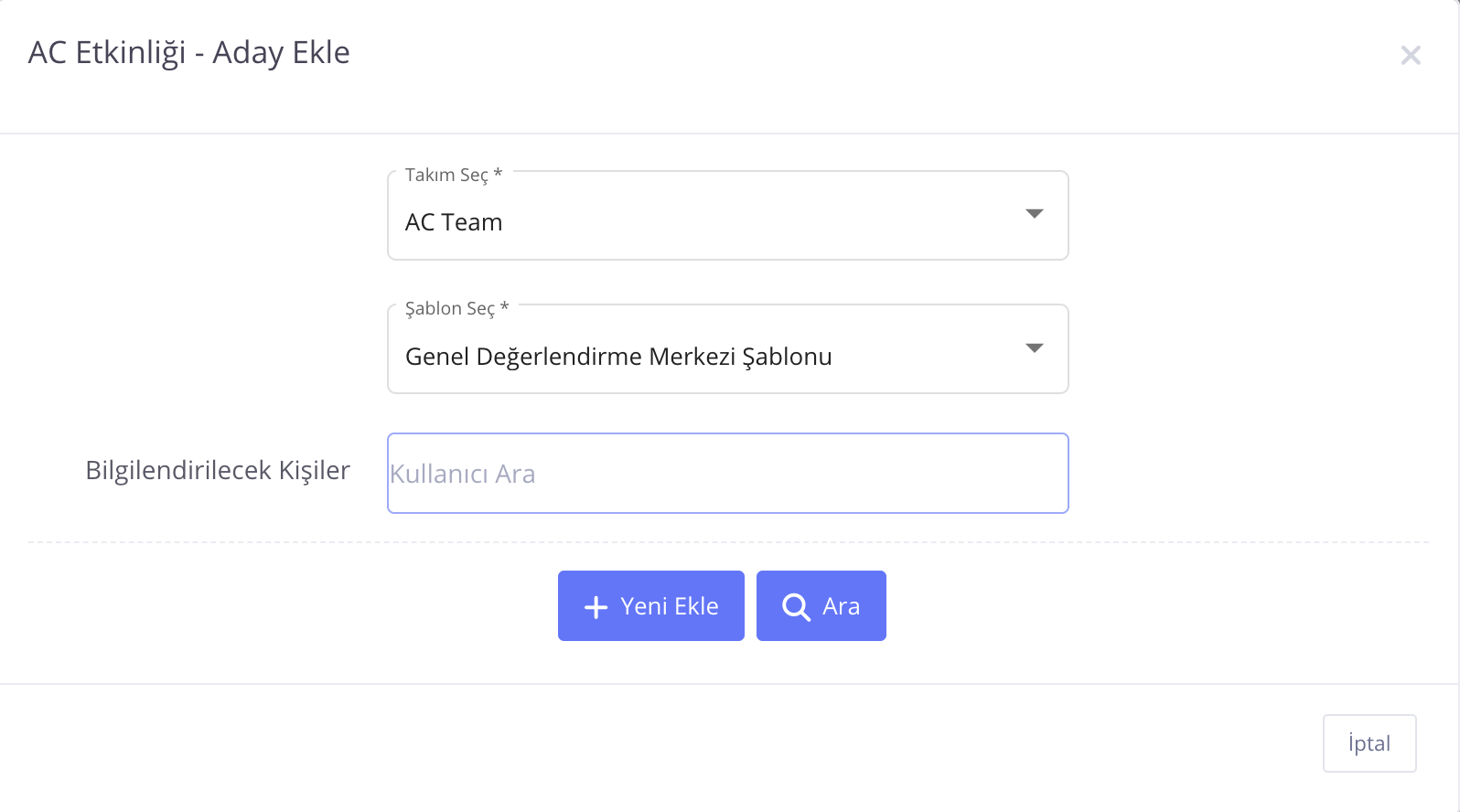
Adayı farklı bir takım veya şablon ile değerlendirmek isterseniz, bu alandan düzenleme yaparak aday ekleme işlemini tamamlayabilirsiniz.
Talep Aşaması
Etkinlik sürecine eklediğiniz adaylar "Talep" aşamasında görüntülenir. Etkinlikte onay süreci olduğu durumlarda, takım liderine ilgili adayın sürece katılım durumu ile ilgili onay e-postası gönderilir.
Takım lideri, adayı FlowQ uygulamasına giriş yapıp ya da e-postada bulunan linkten onaylayabilir.
Adayın Değerlendirme Merkezi etkinliğine katılımı onaylanmazsa, red gerekçesi yazılarak reddedilir.
Planlama Aşaması
Etkinlik süreci için onaylanan adaylar, otomatik olarak "Planlama" aşamasına taşınır.
Planlama aşamasında, aday kutusunda bulunan "Etkinlik Planla" ifadesine tıklayarak etkinlik için tarih, saat ve lokasyon planlaması yapılır, değerlendirici ve gözlemciler seçilir.
Değerlendirici ve gözlemci olarak, etkinlik takımından veya takımdan bağımsız farklı bir kullanıcı seçebilirsiniz.
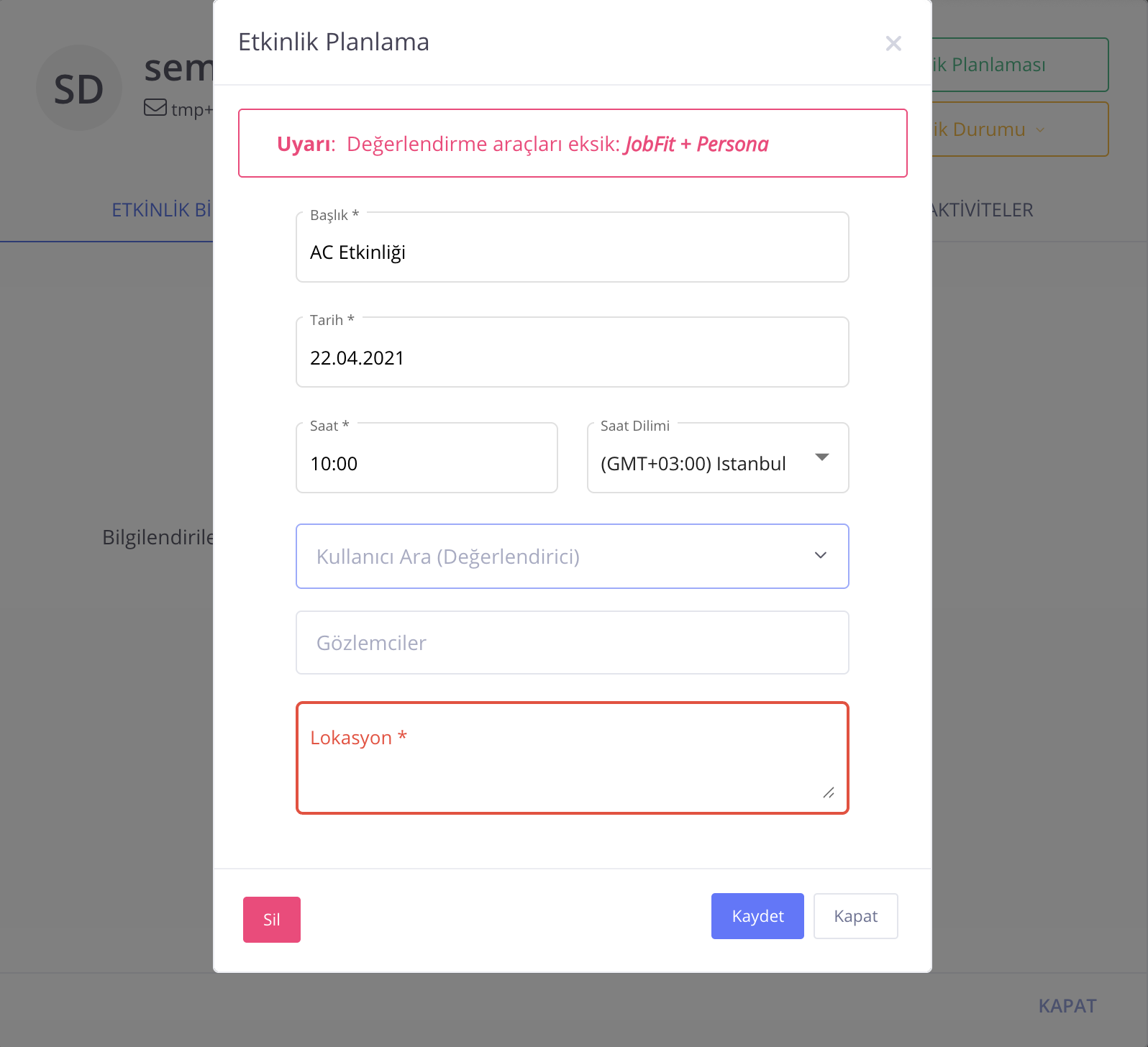
Aday ile konuşup planlama yapıldıktan sonra, adaya etkinlik planlaması bilgileri e-posta yolu ile gönderilir ve adaydan onay istenir. Aday onay vermezse, bu aşamada yeni bir planlama yapılabilir.
Onay veren adaylar, "Bekleme Odası" aşamasına otomatik olarak taşınır. "Bekleme Odası" aşamasındaki aday tekrar "Planlama" aşamasına taşınırsa, adaya planlanan etkinliğin iptali ile ilgili e-posta gönderilir.
Adayın etkinlik süreci için belirlenmiş değerlendirme aracı sonucu bulunmuyorsa, etkinlik planlaması yapılırken sistem tarafından bir uyarı verilir, böylelikle adayın ilgili değerlendirmeyi tamamlamasını sağlayabilirsiniz.
Bekleme Odası Aşaması
Etkinlik planlaması yapılan adaylar "Bekleme Odası" aşamasında görüntülenir. Bu aşamada, aday kutusunda etkinliğin değerlendirici, tarih ve lokasyon bilgileri bulunur.
Değerlendirmesi tamamlanan adayları "Raporlama" aşamasına taşımalısınız.
Raporlama Aşaması
Raporlama aşamasında, aday kutusu üzerinde bulunan "Yükle" ile, rapor yükleyebilir, yüklenen raporları "Raporlar" ifadesine tıklayarak isimlerini görüntüleyebilir, indirebilir veya silebilirsiniz.
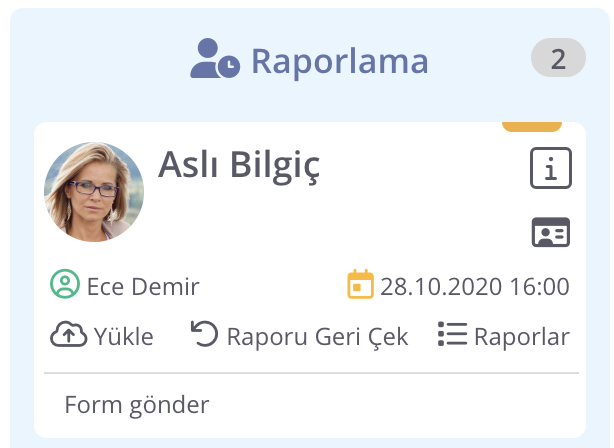
Rapor yükleme işlemini tamamladığınızda ve onaya göndermek istediğinizde "Rapor Tamam" ifadesine tıklayabilirsiniz.
Yeni rapor yüklemesi yapmak veya raporu geri çekmek isterseniz "Raporu Geri Çek" ifadesine tıklayabilirsiniz.
"Rapor Tamam" işaretlendiğinde, takım liderine onay için bir e-posta gönderilir. Gönderilen e-postada yüklenen raporlar da bulunur.
Rapor, takım lideri tarafından reddedilirse, değerlendiriciye raporların reddedildiğine dair bir e-posta gönderilir. Rapor onaylanırsa, süreç tamamlanmış olur ve adaylar otomatik olarak "Tamamlanan" aşamasına taşınır.
Tamamlanan Aşaması
Etkinliği tamamlanan adaylar, "Tamamlanan" aşamasında listelenir. Etkinlik süreci ile ilgili, bir geri bildirim olacaksa "Geribildirim Planla" ifadesine tıklayabilirsiniz.
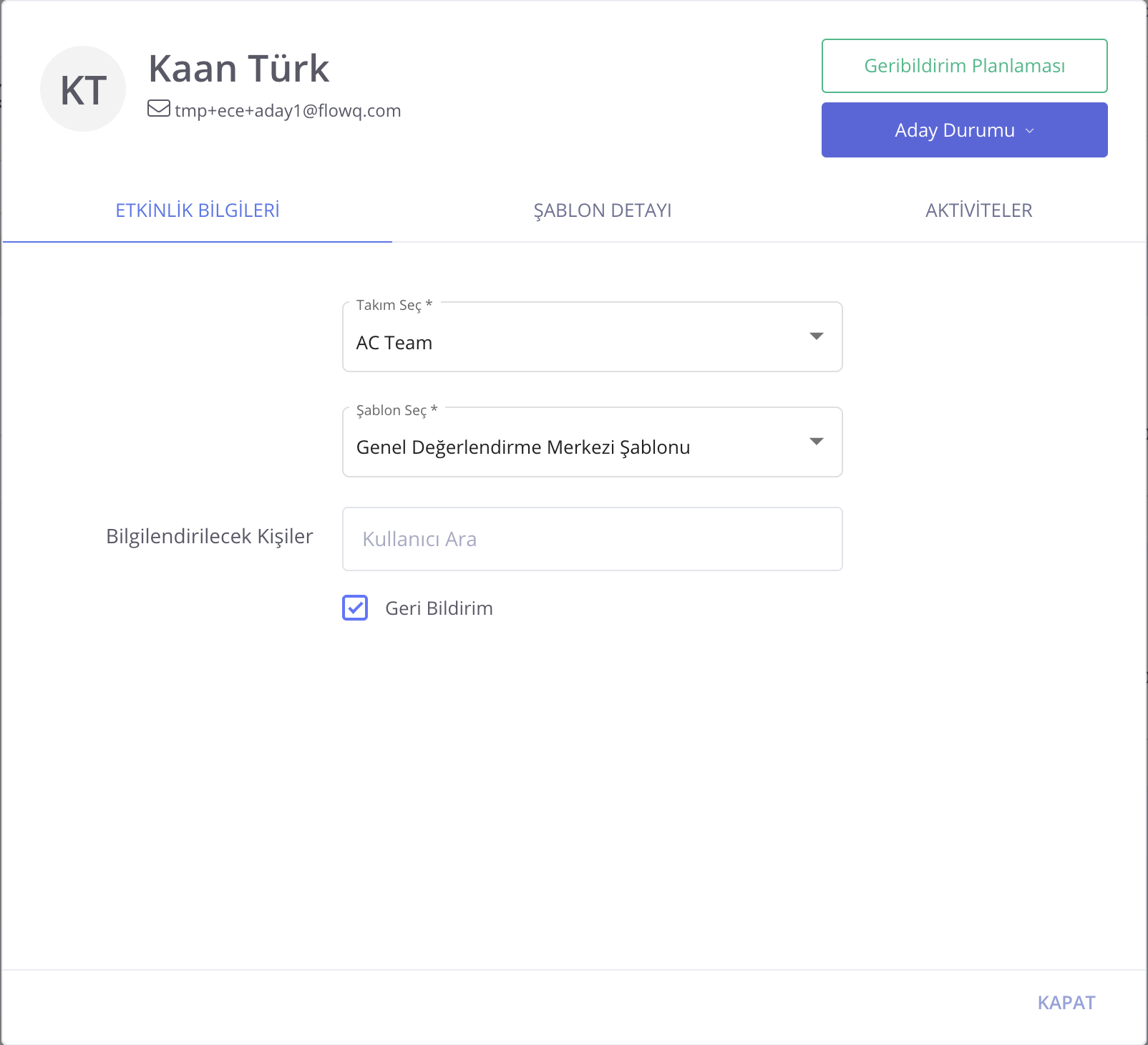
Tarih, saat ve lokasyon bilgileri ekleyerek ve geri bildirim yapacak kullanıcıyı seçerek geri bildirim planlaması yapabilirsiniz.
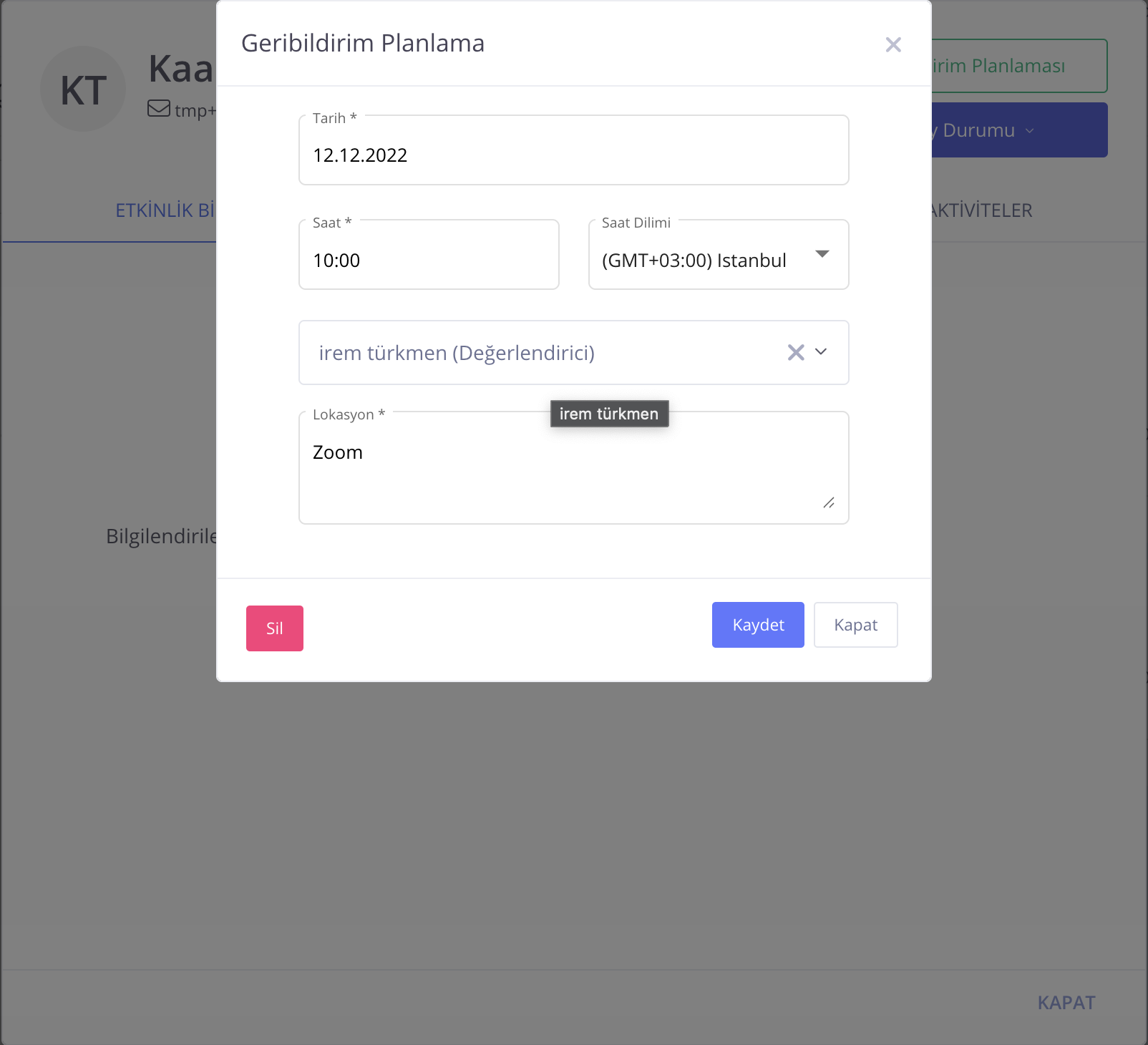
Planlama yapıldıktan sonra adaya onay e-postası gönderilir. Aday onay verdiğinde, geri bildirim durumu maviye döner.
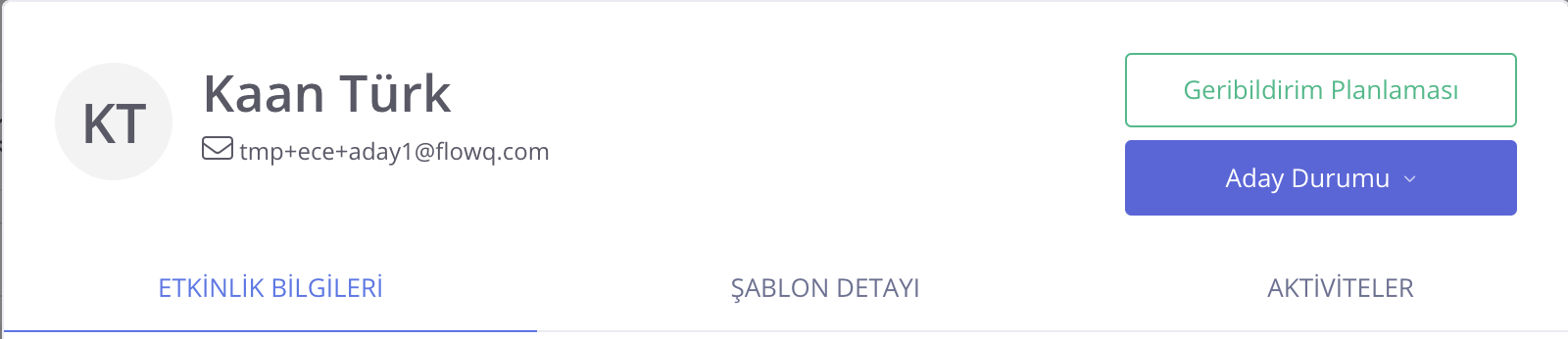
Geri bildirimi tamamladığınızda, aday kutusunda bulunan "Geribildirim Verildi" ifadesine tıklayabilirsiniz.
Pozisyon Süreci DM Etkinliği Aşaması
Pozisyon sürecinde DM etkinliği gerçekleştirmek için; pozisyon oluştururken sürecinize öncelikle "Değerlendirme Merkezi" aşamasını eklemeniz gerekir. İçerik Seçimleri sayfasından kullanmak istediğiniz etkinliği seçebilir veya bu alandan yeni bir etkinlik oluşturabilirsiniz.
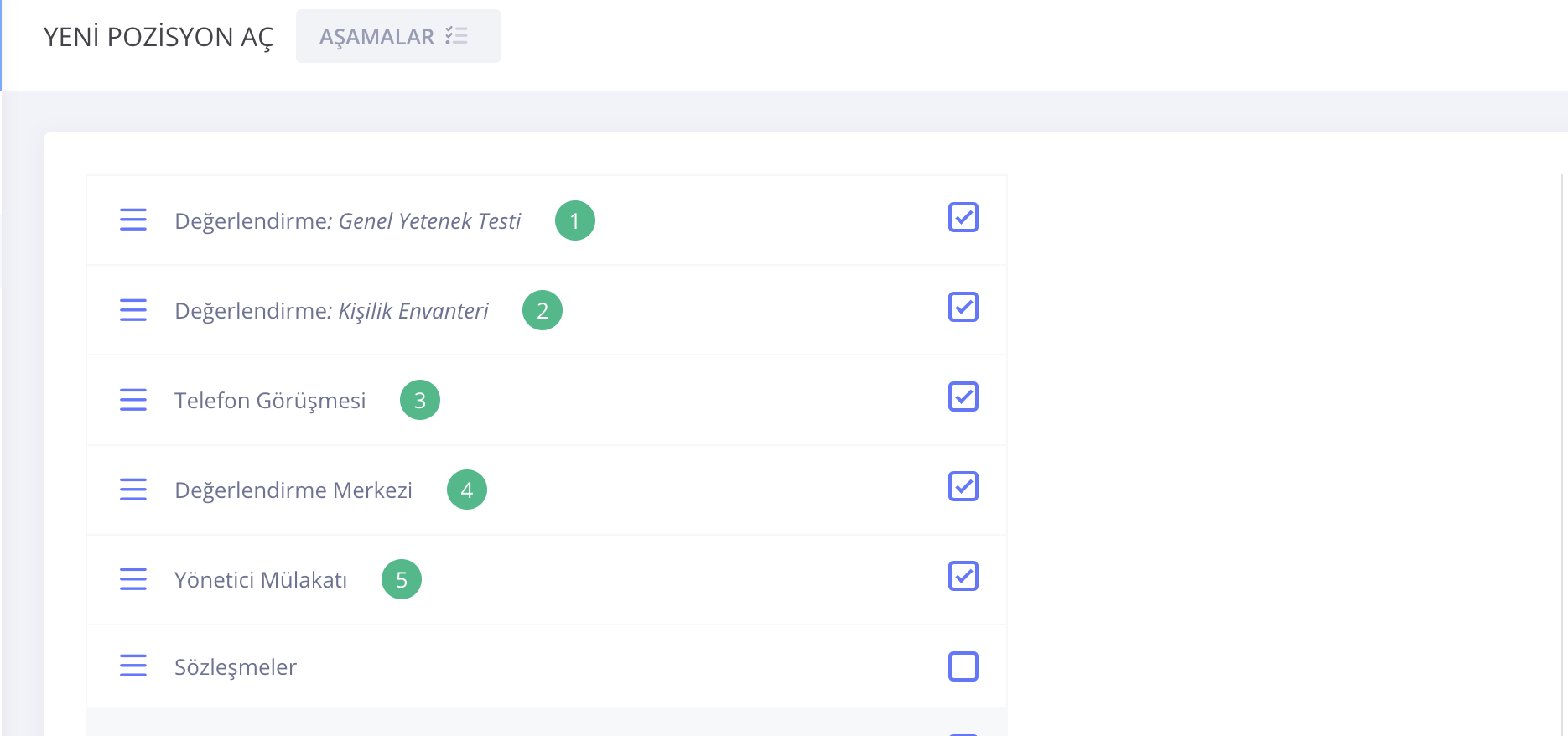
Pozisyonu oluştururken etkinlik seçimi yapmak istemezseniz, "Şimdi seçim yapma" ifadesini seçebilirsiniz.
Pozisyon oluştururken veya oluşturmuş olduğunuz pozisyonlar için bir etkinlik seçimi yapmadıysanız, Değerlendirme Merkezi aşamasından ekleyebilirsiniz.
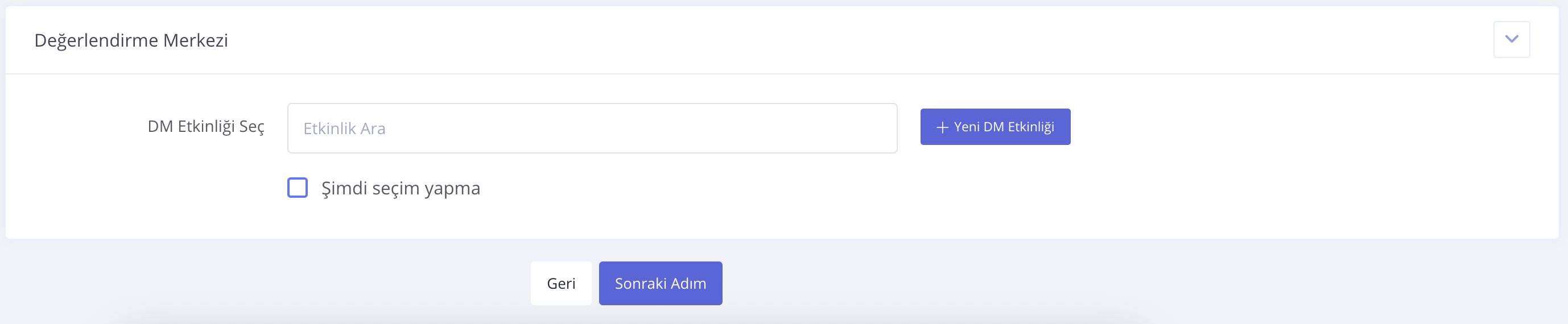
Aşama menüsünden "i" butonuna tıklayarak, kullanmak istediğiniz etkinliği seçip pozisyon ile ilişkilendirebilirsiniz.
Pozisyon için etkinlik seçimi yapıldıktan sonra, Değerlendirme Merkezi aşamasına taşınan adaylar seçilen DM etkinliği "Talep" aşamasına otomatik olarak eklenir. DM etkinliğine eklenen aday için, takım liderine onay e-postası gönderilir ve adayın etkinlik süreci başlar.
Değerlendirme Merkezi aşamasındaki adayın, aday kutusundaki sarı alan etkinlik süreci içerisinde olduğu anlamına gelir.
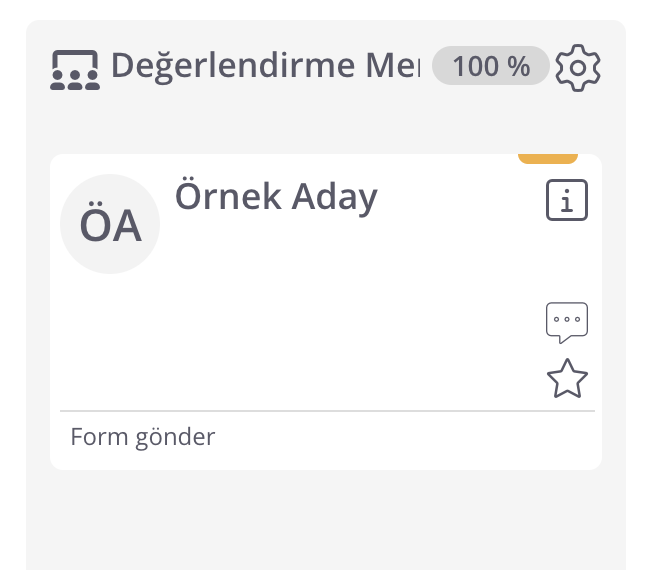
Adayın etkinlik süreci tamamlandıysa bu alan yeşile döner. Etkinlik için yüklenmiş olan raporları, aday kutusundan rapor simgesine tıklayarak indirebilirsiniz.
DM etkinliği bilgisi üzerine tıklayarak adayın bulunduğu etkinlik sürecini açabilirsiniz.
Adayın etkinlik sürecindeki durumunu "Aday Geçmişi" sekmesinden görüntüleyebilir, yüklenen etkinlik raporu bulunuyorsa dosyayı buradan indirebilirsiniz.